
Utiliser son iPhone depuis le Mac grâce à la recopie de l’iPhone et de ses notifications
La recopie de l’iPhone vous permet d’utiliser votre iPhone sur votre Mac à proximité. Pendant son utilisation à distance sur votre Mac, l’iPhone reste verrouillé.
Les notifications de l’iPhone sont transférées vers votre Mac situé à proximité afin que vous puissiez garder un œil dessus. Vous pouvez choisir de recevoir les notifications de toutes les apps ou uniquement de celles sélectionnées par vos soins.
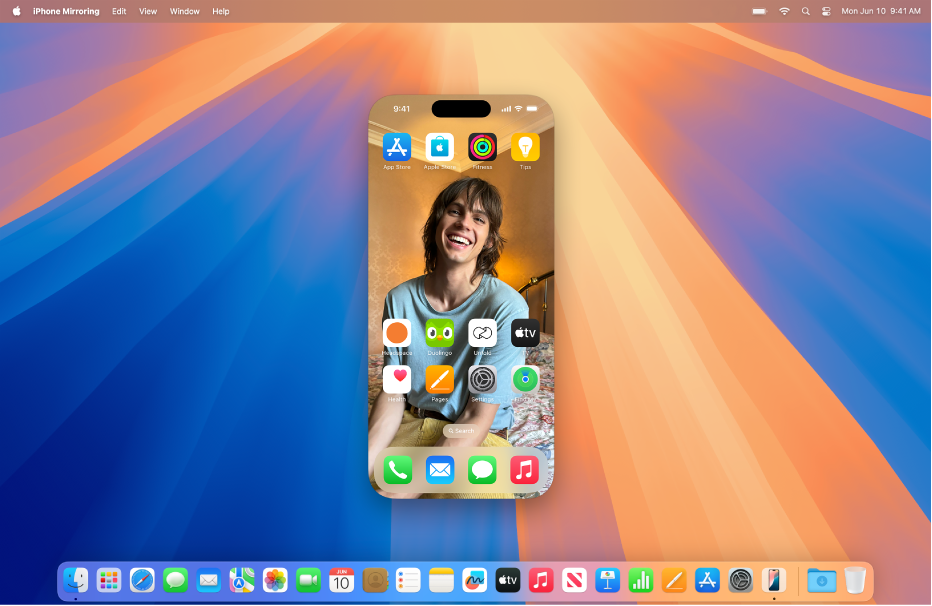
Remarque : certaines fonctionnalités de l’iPhone, telles que la caméra et le micro, ne sont pas compatibles avec la recopie de l’iPhone. Par ailleurs, une seule fonctionnalité Continuité peut être utilisée à la fois (vous ne pouvez pas utiliser la caméra Continuité et la recopie de l’iPhone simultanément, par exemple).
Avant de commencer
Veuillez également vous assurer que :
le Wi-Fi et le Bluetooth® sont activés sur les deux appareils ;
vous êtes connecté au même compte Apple sur les deux appareils ;
les deux appareils respectent la configuration minimale requise pour Handoff.
Utiliser la recopie de l’iPhone et de ses notifications sur le Mac
Accédez à l’app Recopie de l’iPhone
 sur votre Mac.
sur votre Mac.Remarque : votre iPhone doit se trouver à proximité pour pouvoir utiliser Recopie de l’iPhone.
Saisissez le code de votre appareil, puis choisissez l’une des options suivantes :
Toujours demander : Il vous sera demandé de vous authentifier avec Touch ID ou le code de votre appareil chaque fois que vous utilisez la recopie de l’iPhone.
Authentifier automatiquement : Cette option vous permet d’établir la connexion avec la recopie de l’iPhone sans avoir à vous authentifier.
Pour interagir avec votre iPhone depuis votre Mac, utilisez la fenêtre de l’app Recopie de l’iPhone.
Pour réorganiser les apps ou widgets de votre écran d’accueil, effectuez un clic secondaire sur n’importe quelle app, puis cliquez sur « Disposition des icônes ».
Choisir les apps qui envoient des notifications au Mac
Pour choisir les apps autorisées à envoyer des notifications à votre Mac, procédez comme suit :
Sur votre iPhone, accédez à l’app Réglages
 > Notifications.
> Notifications.Choisissez une app, puis activez ou désactivez « Afficher sur le Mac ».
Supprimer des ordinateurs Mac de la recopie de l’iPhone
Sur votre iPhone, accédez à Réglages
 > Général.
> Général.Touchez « AirPlay et Continuité », puis touchez « Recopie de l’iPhone ».
Touchez Modifier dans le coin supérieur droit, puis sélectionnez le Mac que vous souhaitez supprimer.